在线配色器
搭出好色彩

原图下面开始我们的一图五抠教程,第一种抠图方法会讲的比较细致,之后的四种方法有些与第一种相同,所以会讲解的比较简单。PS抠图方法一1、先用钢笔或套索工具勾出人物的主

本篇教程将教大家如何抠出与背景颜色相近且还带反光的头发,可以说是有一定的难度与技巧。相信大家学会这篇抠头发教程后,就没有抠不出的毛发图片了。先来看看原图吧!如下:抠

通道混合器抠图跟通道抠图有点类似,只是通道混合器设置更为简单,同时可以把背景部分的颜色随意调成白或黑色,这样省去很多调色的过程。后期用画笔处理毛发细节即可。原图最终
(8)按下Ctrl+C快捷键将选区内的图像复制,单击“Alpha
1”通道,按下Ctrl+V快捷键将复制的图像粘贴到该通道内,这样就将草帽的精确选区与人物轮廓的选区合成在一起了,如图20所示。按下Ctrl+D快捷键取消选择。
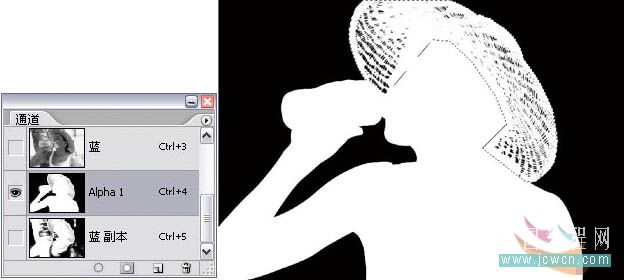
图20
制作矿泉水瓶的选区
(1)我们最开始使用钢笔工具绘制的人物轮廓中包含了矿泉水瓶,因此,矿泉水瓶已经具备了清晰的轮廓,在完善它的选区时,就不必考虑它与背景的色调是否有足够的差异,而主要看哪个通道包含矿泉水瓶的细节最丰富,在这里我们使用红色通道进行操作,该通道更容易看到矿泉水瓶后面的手的轮廓。复制红色通道得到“红副本”通道,如图21所示。

图21
(2)按住Ctrl键单击“Alpha 1”通道的缩览图,载入人物轮廓的选区,如图22所示。人物的手部、矿泉水瓶的瓶口和商标都是不透明的区域,用画笔工具
将这些区域涂抹为白色,如图23所示。

图22图23
(3)按下Ctrl+L快捷键打开“色阶”对话框,将高光滑块向左侧拖动,提高矿泉水瓶的亮度,如图24所示。
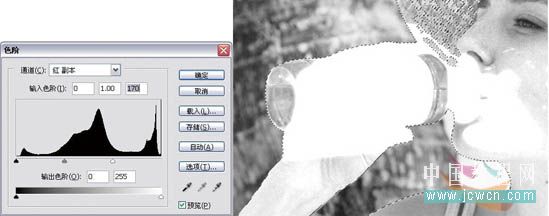
图24
Copyright © 2016-2022 WWW.PSDEE.COM All Rights Reserved 版权归PSDEE教程网所有
本站所发布内容部分来自互联网,如有侵犯到您的权益烦请通知我们,我们会在3个工作日内删除相关内容
联系QQ:309062795 闽ICP备10004512号-4